Підключіть Xiaomi Redmi Airdots та навушники до ноутбука або комп'ютера на Windows

- 1818
- 125
- Orville Zboncak DVM
Підключіть Xiaomi Redmi Airdots та навушники до ноутбука або комп'ютера на Windows
У попередній статті я показав, як підключити ці навушники до мобільного пристрою (якщо це, ось посилання), і в цій статті ми підключимо наші Xiaomi Redmi Airdots або Xiaomi Mi справжні бездротові навушники базовими на ноутбук або стаціонарний комп'ютер. Звичайно, ці компактні навушники Bluetooth від Xiaomi найкраще підходять для прослуховування музики десь на вулиці, коли займаються спортом, або для роботи в якості гарнітури Bluetooth. В першу чергу через формат TWS. Немає дротів, що дуже зручно. Але це така популярна модель навушників TWS, що багато хто підключає їх до ноутбуків і навіть стаціонарних комп'ютерів. І в цій статті я покажу, як це зробити правильно.
У мене є основні навушники Xiaomi - вони легко підключаються до ноутбука на Windows 10. Xiaomi redmi airdots - це абсолютно однакові навушники, і вони також добре працюють з ноутбуками та ПК.
Я перевірив все на Windows 10. Якщо у вас є Windows 7 - ви також можете підключити ці навушники TWS, але є ймовірність, що виникнуть проблеми з підключенням через відсутність драйверів на AirDots/Surbuds Basic. На жаль, спеціально для цих навушників, завантажити драйвер не буде працювати, але проблему можна спробувати вирішити, оновивши драйвер Bluetooth в адаптері. Я розповім про це більш докладно в кінці цієї статті.
Підключення TWS Bluetooth Airdots/навушники навушників до Windows 10
Щоб підключити навушники Bluetooth, на ноутбуці/комп'ютері має бути Bluetooth. Він побудований -в ноутбуках, але трапляється, що водій не встановлений. Тут ви можете стати в нагоді, як увімкнути та налаштувати Bluetooth на ноутбуці з Windows 10. У випадку з ПК, швидше за все, вам потрібно буде придбати окремий адаптер Bluetooth. На цю тему у нас також є окрема стаття: адаптер Bluetooth для комп'ютера.
Якщо ви вже підключили навушники Redmi Airdots або навушники базовими на інший пристрій, то на початок їх треба вимкнути. Щоб вони були доступні для пошуку, і комп'ютер міг їх побачити. Ви можете зробити це в налаштуваннях Bluetooth пристрою, до якого вони підключені. Вам потрібно відкрити властивості та "вимкнути", або "зняти" (забудь) навушники. Це робиться приблизно так: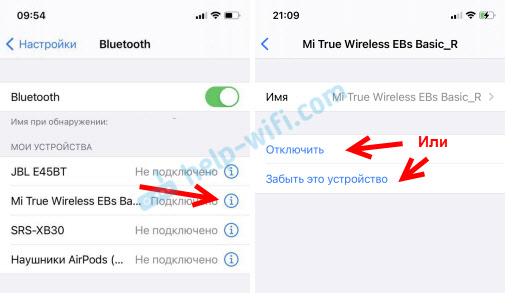 Ви можете просто відключити Bluetooth на пристрої, до яких підключені навушники.
Ви можете просто відключити Bluetooth на пристрої, до яких підключені навушники. Після відключення правого навушника Білий індикатор повинен повільно моргнути. 
Це означає, що навушники Xiaomi готові підключитися до ноутбука.
Ми підключаємо:
- Відкрийте параметри Bluetooth у Windows 10. Для цього перейдіть до параметрів, до розділу "Пристрої". Вкладка Bluetooth та інші пристрої. Або зробити перехід до параметрів із Центру сповіщень.

- Далі натисніть на "Додавання Bluetooth або іншого пристрою", а у новому вікні ми натискаємо на "Bluetooth".
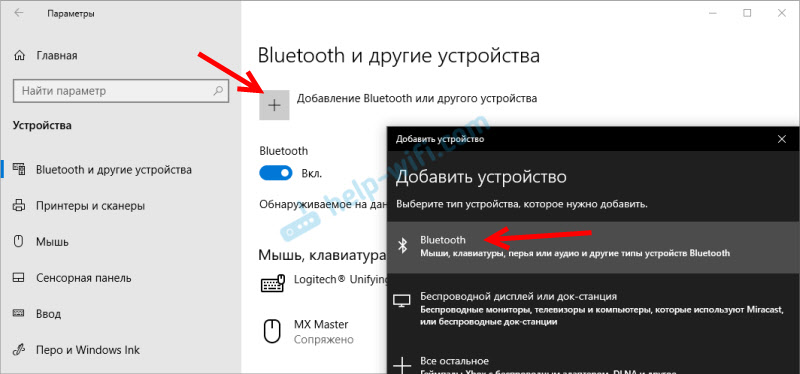
- Почнеться пошук пристроїв Bluetooth. У цей момент індикатор на правій навушнику Xiaomi redmi Airdots або навушників Повинен повільно моргнути білим. Якщо ви помилилися, то подивіться на поради вище (виділені червоним блоком). Якщо навушники вимкнено (індикатор не моргає), тоді покладіть їх у чохол та видаліть їх знову, або натисніть на кнопку (на кожному навушнику) і утримуйте одну секунду.
- Коли ноутбук або ПК знаходять навушники, просто натисніть на них. Процес кон'югації розпочнеться, і наші навушники TWS будуть підключені. Ваші навушники можна назвати "redmi airdots_r". Все залежить від версії. Точніше, для якої країни була створена ваша копія.
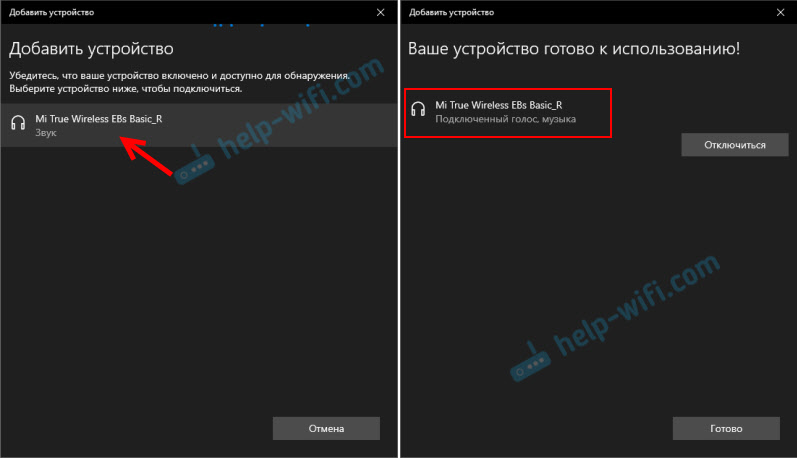 Напис "Підключений голос, музика" означає, що наші аероти Redmi можна використовувати як для прослуховування музики (у стерео режимі), так і для розмов у різних месенджерів. Мікрофон також працює.
Напис "Підключений голос, музика" означає, що наші аероти Redmi можна використовувати як для прослуховування музики (у стерео режимі), так і для розмов у різних месенджерів. Мікрофон також працює. - Навушники відображатимуться в параметрах Bluetooth. Також буде відображатися рівень заряду навушників. Клацнувши на них, вони можуть бути "відключені" або "видалити пристрій".
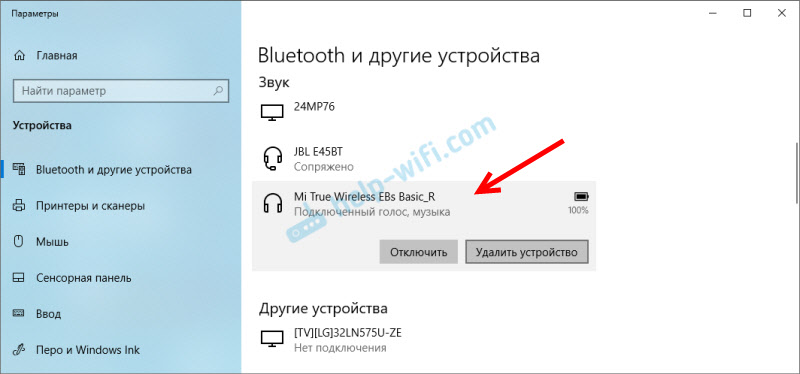 Це потрібно зробити перед підключенням навушників до іншого пристрою. Оскільки після включення (або після того, як ви отримаєте їх з корпусу), вони автоматично підключаються до ноутбука (якщо вони розташовані біля ноутбука). І не буде доступний для пошуку на інших пристроях.
Це потрібно зробити перед підключенням навушників до іншого пристрою. Оскільки після включення (або після того, як ви отримаєте їх з корпусу), вони автоматично підключаються до ноутбука (якщо вони розташовані біля ноутбука). І не буде доступний для пошуку на інших пристроях. - Багатофункціональна кнопка навушників у Windows також працює. Як на мобільних пристроях, одна преса ставить паузу та запускає відтворення музики. На жаль, ви не можете перемикати доріжки.
З з'єднанням з Windows 10 у мене взагалі не було проблем. Все швидко підключено і працює стабільно. Дві статті, які можуть стати в нагоді:
- Мікрофон на навушниках Bluetooth у Windows 10.
- Поганий звук у навушниках Bluetooth на комп’ютері або ноутбуці.
Навушники від Xiaomi та Windows 7
Ви можете підключити ці навушники TWS до Windows 7 відповідно до наступних інструкцій: Підключіть навушники Bluetooth до Windows 7.
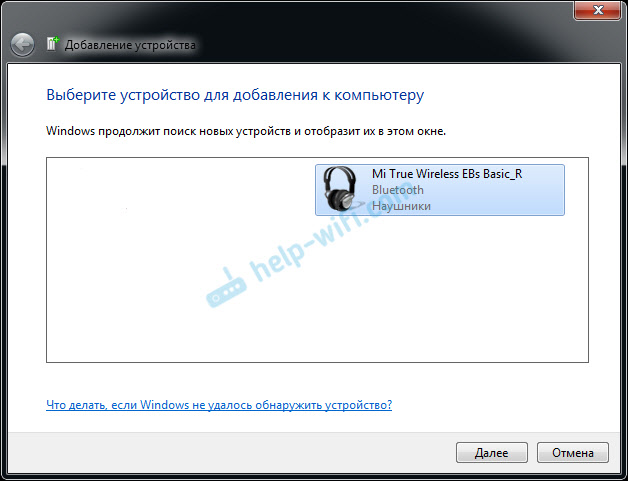
Там я говорив про можливі проблеми, які, на жаль, часто трапляються при підключенні найрізноманітніших бездротових навушників до Windows 7. Трапляється, що комп'ютер взагалі не бачить навушників, або вони підключені, але не працюють. Вони не в пристроях відтворення. Все це пов’язано з тим, що навушники нові, а Windows 7 та драйвер на Bluetooth старі. Це не рідко, що цю проблему можна вирішити, встановивши нову версію драйвера адаптера Bluetooth.
У той же час завантажте драйвер спеціально для навушників Redmi Airdots або навушників Xiaomi неможливо. Не бачать цього, швидше за все, буде вірус.
Були деякі проблеми з підключенням AirDots? Дивіться цю статтю: Airdots Xiaomi Redmi та навушники: ліві/праві навушники не працюють, вони не синхронізовані, не підключені, корпус/навушники не стягуються.
Якщо у вас все ще виникають запитання, задайте їх у коментарях. Я обов'язково відповім і спробую допомогти. Якщо у вас є досвід підключення цих навушників до комп’ютера, можливо, ви зіткнулися з деякими проблемами і успішно вирішили їх - розкажіть про це. Ваша порада може бути корисною для багатьох.
- « TP-Link TL-WR740N не працює, налаштування не відкриваються, немає Інтернету
- Не дає швидкості 1000 Мбіт / с, хоча ресурси дозволяють »

